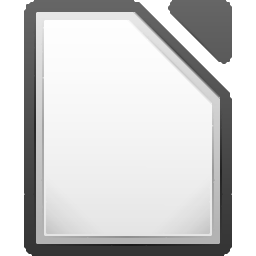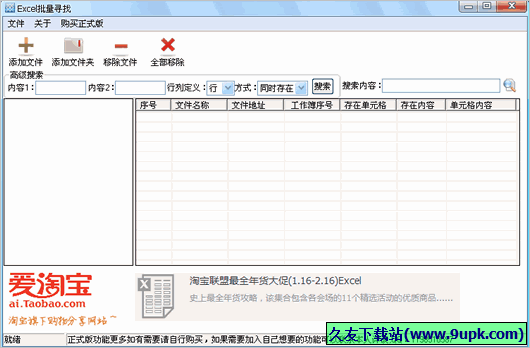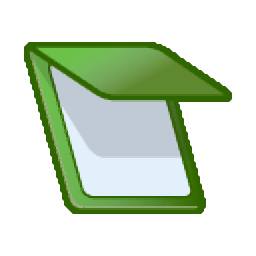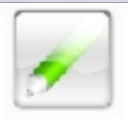LibreOffice是一款办公人员都在使用的免费办公软件。能够为办公人员提供不少帮助的专业办公软件LibreOffice。该应用程序带有一个简单的界面,由于布局直观,因此应该很容易弄清楚。您可以从同一界面启动各种类型的文档。您可以创建文本文档,电子表格,演示文稿,图形,数据库和公式。每种类型都有广泛的功能,可让您自定义文件的最小细节。例如,LibreOffice Writer允许您选择字体名称,样式,大小,颜色和重点,页面对齐方式并创建列表。还提供拼写检查。 LibreOffice Calc可用于根据多个行和列来组织表中的数据。它还支持几种类型的函数,这些函数可用于创建公式和执行复杂的数学运算。绘图工具可用于创建简单和复杂的设计,这些设计可导出为某些最常用的图形格式,并集成到其他项目中。
软件特色:
作家:
后拼写检查完成后,拼写对话框不再自动关闭。
默认情况下,新文档启用了Widow / Orphan段落文本流。
邮件合并嵌入式数据源定义
隐藏“隐藏空白”选项已添加到“查看”菜单
大纲拆分按钮在格式工具栏中可用,但默认情况下隐藏
融资在打印预览模式下跳至特定页面时,只需在工具栏的编号字段中输入页码。
主文件范本
形状可以有一个文本框
跟踪变更改进
样式下拉列表
行号更容易应用于页眉和页脚
状态栏改进
工具栏改进
导航器书签
自动校正改进
计算方式:
统计信息向导(替换Excel加载项“ Analysis ToolPak”)
将公式接转换为静态值
配方引擎
工具栏改进
工作表上下文菜单
印象和吸引力:
主视图对象的预览文本
直接选择并通过删除来切换主要元素
OpenGL过渡
页面标题栏
在表格中插入新行/列时,继承当前单元格样式
的编辑密码
打印:使用指定的纸张尺寸
缩模式按钮
工具箱
ar改进
菜单栏改进
数学:
颜色支持
核心:
包含的字体
PDF数字签名PDF导出
绘图对象
技术词典
代码质量:
重构
过滤:
媒体文件格式
新的导入过滤器
连接到SharePoint和OneDrive
改进的OOXML支持
改进的Visio支持
改进了HTML导出中的目录
标题文件缩略图
改进的MS Publisher支持
改进的Abiword支持
改进的MS Works电子表格支持
改进的FictionBook支持
界面:
对话框转换为WidgetLayout完成
尺子的变化
发射中心
新的默认模板
新拾色器
重写段落行距下拉列表
项目符号和编号的下拉列表
侧边栏更改
上下文菜单更改
编辑/只读模式
标签变更
火狐主题
图像缩放
简化特殊字符对话框
图标改进
关于对话框中的语言环境
UI文字改进
本土化:
新带有语言环境数据的新语言/语言环境
改进的语言工具(拼写检查字典,同义词库,连字符模式)
脚本/基本:
Access2Base已更新
API更改:
删除了配置选项
C ++ UNO语言绑定和URE库
Java UNO语言绑定
UNO API变更
ALC:
新命令可在下面添加行,在右边添加列。 (荣格)
公式``公式向导''在``结构''页面上显示参数和结果的值
统计回归:线性,对数,幂:添加新的统计对话框以计算回归
组织表级上下文菜单。
像在Writer和Impress中一样,在LibreOffice Calc中添加了PNG导出。
选项使用查找栏和``查找和替换''对话框搜索格式化的显示字符串的选项。
间接功能:与传统OOo文档的兼容性更好,与Excel的互操作性得到改善
自定义数字格式,带问号的小数部分(例如0. ???)可获取不带“ 0”的十进制对齐方式,现在保存在ODF中
新的功能:
模式Impress中有几种活动模式:
页面编辑幻灯片内容
MasterPage Master编辑幻灯片容器
为笔记添加笔记
Notes Master编辑Notes容器
规划草拟简报
讲义定义讲义的格式
滑动分类机组织演示
导航在主/非主模式之间导航很困难。工作区上方的选项卡向左和向右跳转,占用屏幕空间。
现在,添加了两个工具箱图标:
切换标签栏可见性。默认情况下它是隐藏的。单击切换将禁用新的“模式选择”工具并恢复以前的行为。
从上面列出的7种模式中选择一种工作模式。它分为两个区域:顶部区域是普通模式(处理演示内容),底部区域是主模式(处理容器)。
幻灯片设计:
幻灯片中的“幻灯片设计”对话框▸幻灯片设计现在会影响所有选定(标准)幻灯片
均等的宽度/高度:
选择多个对象时,右键单击上下文菜单“形状”子菜单现在支持“均衡宽度”和“均衡高度”,它们可以将所选对象的宽度/高度调整为上一个所选对象的宽度/高度。
保存背景图片:
右键单击幻灯片现在支持将背景图像保存到文件,该文件与预先设置的“设置背景图像”选项匹配。
查看/编辑控制点:
增强现在,用于增强形状的“形状属性”对话框列出并启用了编辑控制点。除了使用鼠标选择形状的黄色控制手柄的现有机制外,还可以查看和精确控制控制值。
演示者控制台:
现在,演示者控制台上有一个按钮可以重新启动幻灯片放映计时器,而不必重新启动幻灯片放映
OpenGL过渡:
所有的OpenGL转换都已移植到OpenGL 2.1+,该版本取消了对非常老的GPU的支持,但允许更好地使用现代GPU。添加了四个新的转换,并利用了这些新的可用功能。
导入从剪贴板导入MathML:
Windows中的“数学输入面板”工具或浏览器中公式的上下文菜单允许将MathML源复制到剪贴板
猪油。 LibreOffice中的Math模块在“工具”菜单中有一个新项“从剪贴板导入MathML”,以导入此类源并将其转换为LibreOffice自己的公式语法StarMath。
MathML和StarMath有一些区别,因此有时您需要修改导入的公式,但是大多数公式应该正确。如果无法进行转换,则不会发生任何事情。
导入期望存在一个元素,其属性为xmlns =“ //m.w3.org/1998/Math/MathML”。
基本:
基于古老的SeaMonkey的mozab驱动程序仅用于32位Windows,已被删除。此功能已被支持Thunderbird通讯簿的mork驱动程序取代。
鉴于基于SeaMonkey的mozab驱动程序还提供了Outlook和Outlook Express通讯簿的集成,因此当前仅支持Windows 32位功能。请注意,Windows 64位从未支持过古老的基于SeaMonkey的mozab驱动程序。
图形:
趋势线:
指数和力量趋势线接受负Y值
改进通过消除一些无用的东西来改善方程式渲染1
核心:
使用Alt + X的Unicode输入:
某些Windows应用程序(例如Microsoft Word和WordPad)允许用户通过键入十六进制代码点(例如2026表示...),然后按Alt + X来输入任意Unicode字符。LibreOffice现在还包括此功能。
新的导入过滤器:
NuGnumeric现在是一种官方支持的导入格式(在Windows上不起作用)(一段时间以来,它作为实验功能的一部分受到支持)
现在可以通过libwps导入Microsoft Write(.wri文件)。
现在可以通过libetonyek导入KeyApple Keynote 6文件
OpenXML过滤器改进:
导出将修改后的VBA流导出回Microsoft二进制格式和OOXML。
个新的配置值,可以控制是使用此功能(默认为是)还是切换回丢弃或写回未更改流的旧行为
尚不(完全)支持以下功能:受保护的宏,宏表,活动x和某些设计器功能
改进了将嵌入式对象导出到DOCX和PPTX的功能,包括导出数学公式(
Microsoft OOXML导入和导出筛选器,Microsoft Office二进制文件格式以及RTF格式的许多其他改进。详情
OOXML过滤器? OOXML,DOCX,XLSX,PPTX,VML,drawingML
Microsoft Office二进制文件
过滤? DOC,XLS,PPT,“ ww8”
RTF过滤器? RTF
MS Visio筛选器改进:
从图层属性和图层可见性和/或可打印性中获得线条和文本的颜色。
解决模板文本处理不正确的问题
初始基本的padding初始实现。
实施项目符号/列表支持
实现对段落属性中的默认制表位和自定义选项卡集的支持。
当您找到一个段落分隔符时,不要使用换行符,而是吐出一个新的段落。
初始线性舍入属性的初始模拟。
VSDX主题色导入修复
修复VSDX char后台处理
改进CorelDRAW过滤器改进:
不要删除空白文字行
界面:
在对话框中▸选项▸立即工作▸添加显示当前状态OpenGL的视图:“启用”或“禁用”
重新整理菜单:
主要重新组织了Writer,Calc和Impress中的主菜单,以提高可用性,将相似功能分组在一起,添加不存在的功能以及根据用途和重要性对项目进行排序
远程文件对话框:
请在“开始”屏幕和菜单“添加的文件”项中打开远程文件,以便在远程资源(例如Google Drive,OneDrive,SharePoint等)上打开文件。
添加在菜单文件中添加了将项目保存到远程服务器的功能,用于将文件保存在远程资源(例如Google Drive,OneDrive,SharePoint等)上。
侧边栏:
侧边栏面板和面板状态在会话之间保存
在“属性”面板中重新组织“区域内容”面板。
在“属性”面板中重新组织“行内容”面板。
在“计算”,“印象”和“绘制”的“属性”面板中创建“阴影”内容面板
在Writer中的“包装内容”面板中添加了新的轮廓和间距控件
在Calc的侧边栏属性窗格中添加的增大和减小字体大小按钮
单元格参考边将添加到Calc中侧栏的对齐部分。
单元格样式将添加到Calc的属性窗格中。
对幻灯片过渡进行分组以便于选择,并将基于图标的选择面板添加到Impress的侧栏中
新图表侧边栏
图像翻转按钮现在在Writer中也可用
图标现在符合RTL /垂直文本设置,并相应地旋转/翻转,如工具栏所示。
自更正上下文菜单:
添加了“自动更正选项”项以拼写检查上下文菜单。现在,在“始终正确”子菜单中没有令人满意的建议时,用户现在可以直接输入自动更正替换表。
拼写对话框:
拼写对话框现在具有用于粘贴和插入特殊字符的工具栏
计算方式:
SUM功能现在使用优化的芳香剂和SSE3(如果存在),并且可以获得大约5倍的胜利(Michael Meeks,Collabora,Tomaz Vajngerl,Collabora)
公式组软件解释器,用于简单功能:+,-,*,/,求和,产品为大型功能运行提供2x +赢
脚本:PYTHON和BASIC:
让PyUNO提供更多Python行为(Matthew J.Francis)
Access2Base已更新
轻松访问LibreOffice API的在线文档
软件功能:
强大的生产力套件,使您可以创建文本文档,电子表格和演示文稿,管理数据库和工程图,并提供与其他主要办公套件的兼容性。
办公对于办公套件,Microsoft Office和OpenOffice因其许多功能和直观的界面而成为最受欢迎的套件。但是,由于LibreOffice是从OpenOffice的分支机构开发的,因此它也恢复了其功能和易用性,因此逐渐闻名。
该应用程序带有几个专门创建的组件,可帮助用户处理其文本文档,电子表格,演示文稿,图形,数据库和公式。该软件解决方案还支持Microsoft Office的默认格式,因此您可以轻松地打开和编辑PowerPoint,Word或Excel文件。
创建文本文档并执行复杂的计算
LibreOffice Writer为用户提供了广泛的选项,包括常用选项(例如字体格式,文本对齐和行距)以及更专业的选项,例如同义词和同义词库(前提是已下载了必需的词典文件)。
LibreOffice Calc是一个组件,当用户希望根据所需的行数和列数来组织表中的数据时,可以访问该组件。该工具支持多种类型的函数,可轻松创建公式并执行复杂的计算。
显示在自定义设置中显示相关数据
LibreOffice Impress是一个实用程序,可用于设计和自定义演示文稿和幻灯片,同时还支持图表,图表,文本消息和多媒体背景。每个项目都支持动画效果,幻灯片过渡和字体编辑,因此结果必须符合用户的期望。
绘制和管理数据库
LibreOffice Draw允许用户创建简单和复杂的设计,这些设计可以导出为常见的图形格式,然后集成到其他项目中。生成的图形可以包括以前在LibreOffice应用程序中创建的表,图表或公式。
用户想要浏览其数据库文件的内容或连接到外部多用户数据库引擎(例如MySQL,MS Access,Adabas D或PostgreSQL)时,可以访问LibreOffice Base。此外,该工具为其支持的引擎提供了内置的本机支持驱动程序。
结论
总体而言,LibreOffice包含用户每天完成工作所需的许多工具,人们可以在家中和工作中享受该实用程序的功能。
该界面非常简单,允许所有类型的用户轻松使用它。如果您有兴趣绕过安装过程,则应该知道便携式版本也可以下载,称为Portable LibreOffice。
安装方式:
1.下载并解压缩该软件,双击LibreOffice安装程序以进入以下向导界面,然后单击[下一步]按钮。
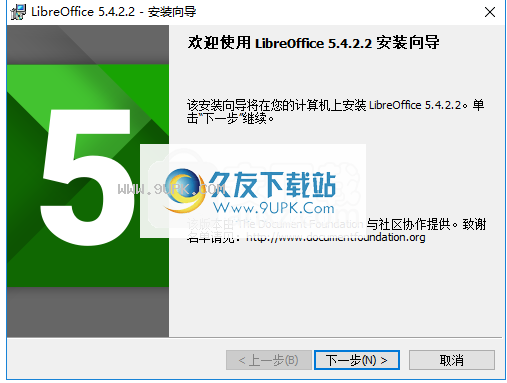
2.选择安装类型,这里选择“常规”。
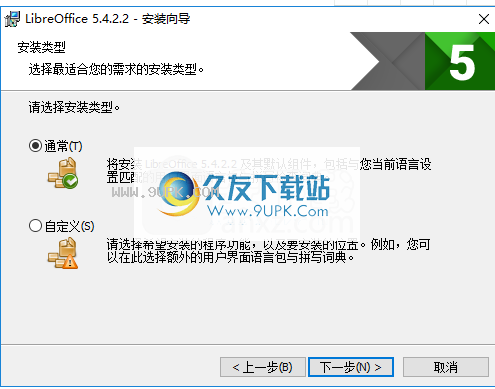
3.要准备安装,请单击[安装]按钮开始安装。
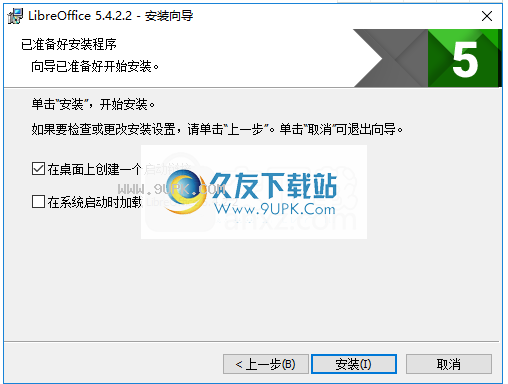
4.正在安装LibreOffice,用户等待安装完成。
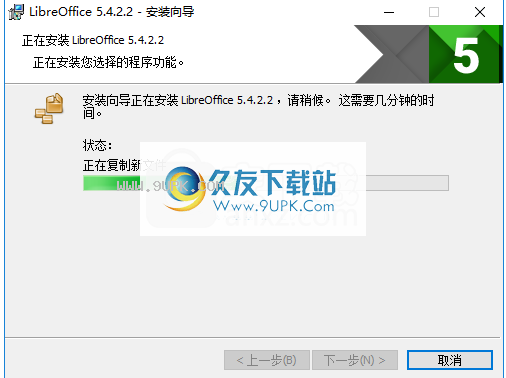
5.弹出以下LibreOffice安装向导以完成安装。
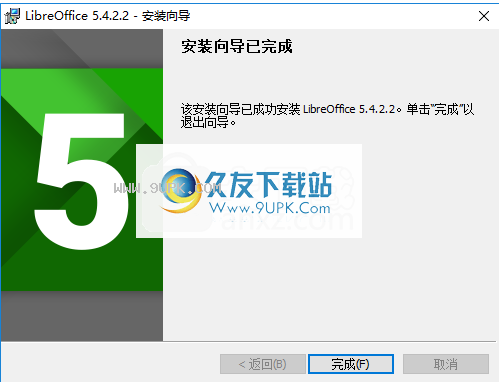
6.运行LibreOffice并开始使用它。